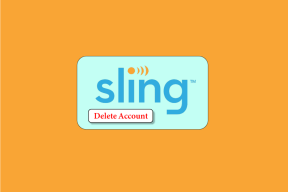Πώς να διορθώσετε το iPhone Κοινή χρήση της τοποθεσίας μου είναι γκριζαρισμένη
Miscellanea / / April 05, 2023
Όταν η τοποθεσία κάποιου είναι γκρίζα, αυτό σημαίνει ότι δεν είναι διαθέσιμη τώρα για επικοινωνία. Μπορεί επίσης να έχετε συναντήσει πρόβλημα που δεν λειτουργεί με κοινή χρήση iPhone η τοποθεσία μου είναι γκριζαρισμένη ή πρόβλημα κοινής χρήσης της τοποθεσίας μου iPhone στο iPhone σας. Αυτά τα ζητήματα εμφανίζονται συχνά και ενοχλούν τους χρήστες iPhone χωρίς εξήγηση για το πώς να τα διορθώσουν. Αλλά μην ανησυχείτε! Σε αυτό το άρθρο, θα συζητήσουμε τις αιτίες και τις μεθόδους για να διορθώσετε τον τρόπο διόρθωσης των υπηρεσιών τοποθεσίας που είναι γκριζαρισμένες στο iPhone και να μοιράζομαι πλήρως την τοποθεσία μου που δεν λειτουργεί προβλήματα iPhone 12. Επομένως, διαβάστε μέχρι το τέλος για να λάβετε τις απαντήσεις που χρειάζεστε για να χρησιμοποιήσετε τη λειτουργία iPhone Share My Location απρόσκοπτα στη συσκευή σας iOS. Τώρα, ας ξεκινήσουμε!

Πίνακας περιεχομένων
- Πώς να διορθώσετε το iPhone Κοινή χρήση της τοποθεσίας μου είναι γκριζαρισμένη
- Τι προκαλεί το πρόβλημα του iPhone Share My Location είναι γκριζαρισμένο;
- Πώς να διορθώσετε το iPhone Κοινή χρήση της τοποθεσίας μου είναι γκριζαρισμένη;
Πώς να διορθώσετε το iPhone Κοινή χρήση της τοποθεσίας μου είναι γκριζαρισμένη
Διαβάστε αυτό το άρθρο μέχρι το τέλος για να μάθετε τα βήματα που δείχνουν πώς να διορθώσετε το πρόβλημα του iPhone με το ότι η τοποθεσία μου είναι γκριζαρισμένη με λεπτομερή τρόπο χρησιμοποιώντας τις εικόνες για καλύτερη κατανόηση.
Τι προκαλεί το πρόβλημα του iPhone Share My Location είναι γκριζαρισμένο;
Προτού συζητήσουμε πώς να διορθώσω το πρόβλημα της κοινής χρήσης της τοποθεσίας μου στο iPhone, ας συζητήσουμε πρώτα τις αιτίες αυτού του προβλήματος.
- Αυτό το πρόβλημα μπορεί να προκληθεί εάν το έχετε λανθασμένες ρυθμίσεις ημερομηνίας και ώρας στο iPhone σας.
- Εάν έχετε δεν έχετε συνδεθεί με το Apple ID σας και σου οι υπηρεσίες τοποθεσίας είναι απενεργοποιημένες, αυτό το ζήτημα μπορεί να προκληθεί.
- Στο iPhone σας, αν Η κοινή χρήση της τοποθεσίας μου είναι απενεργοποιημένη, μπορεί να συναντήσετε αυτό το πρόβλημα.
- Άλλες αιτίες αυτού του ζητήματος είναι προβλήματα σύνδεσης στο διαδίκτυο και ξεπερασμένοι χάρτες.
Πώς να διορθώσετε το iPhone Κοινή χρήση της τοποθεσίας μου είναι γκριζαρισμένη;
Για να διορθώσετε το πρόβλημα της κοινής χρήσης του iPhone με γκριζάρισμα της τοποθεσίας μου, ακολουθήστε τις μεθόδους που δίνονται παρακάτω από εμάς.
Μέθοδος 1: Επανεκκινήστε το iPhone
Μπορείτε να διορθώσετε το πρόβλημα που δεν λειτουργεί με κοινή χρήση της τοποθεσίας μου iPhone επιλέγοντας αυτήν τη μέθοδο. Μπορείτε να επανεκκινήσετε τη συσκευή σας για να διορθώσετε προσωρινά προβλήματα και να έχετε μια πλήρως λειτουργική συσκευή επανεκκινώντας την. Όταν κάνετε επανεκκίνηση του iPhone σας, το σύστημά σας ανανεώνεται από σφάλματα και δυσλειτουργίες. Μπορείτε να διαβάσετε το άρθρο μας στο Πώς να κάνετε επανεκκίνηση του iPhone X για να μάθετε πώς να κάνετε επανεκκίνηση του iPhone.

Μέθοδος 2: Ορίστε τις σωστές ρυθμίσεις ημερομηνίας και ώρας
Για να μάθετε πώς να ορίζετε τις ρυθμίσεις ημερομηνίας και ώρας στο iPhone σας για να διορθώσετε το πρόβλημα με το κοινόχρηστο iPhone που έχει γκριζάρει την τοποθεσία μου, ακολουθήστε τα παρακάτω βήματα.
1. Ανοιξε το Ρυθμίσεις εφαρμογή στο iPhone σας.
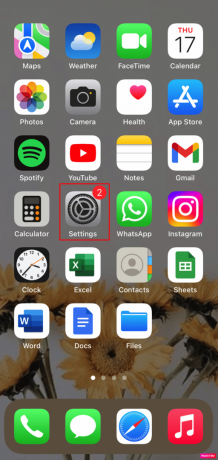
2. Πατήστε στο Γενικός επιλογή.

3. Στη συνέχεια, πατήστε στο Ημερομηνία ώρα επιλογή.

4. Ανάβω η εναλλαγή για το Ρυθμίστε αυτόματα επιλογή.
Διαβάστε επίσης: Οι κορυφαίες 7 επιδιορθώσεις για την ανανέωση εφαρμογών στο παρασκήνιο που δεν λειτουργεί στο iPhone
Μέθοδος 3: Αναγκαστικό κλείσιμο Εύρεση της εφαρμογής μου
Όταν το iPhone σας κοινοποιεί την τοποθεσία μου δεν λειτουργεί ή είναι γκριζαρισμένο, κλείστε όλες τις εφαρμογές φόντου στη συσκευή σας, συμπεριλαμβανομένης της Find My εφαρμογή. Κλείνοντας το εφαρμογές φόντου, μπορείτε να προσπαθήσετε να επιλύσετε το πρόβλημα. Ακολουθήστε τα παρακάτω βήματα για να κλείσετε αναγκαστικά τις εφαρμογές στο iPhone σας:
- Στο iPhone X ή στο πιο πρόσφατο μοντέλο του iPhone: Σύρετε προς τα πάνω από το κάτω μέρος και σταματήστε στο Μέσηςτης οθόνης σας για να δείτε όλες τις εφαρμογές που χρησιμοποιήσατε πρόσφατα.
- Σε iPhone 8 ή παλαιότερο μοντέλο iPhone: Κάντε διπλό κλικ στο κουμπί αφετηρίας για να δείτε τις εφαρμογές που χρησιμοποιήσατε πρόσφατα.
Μετά από αυτό, όλες οι εφαρμογές παρασκηνίου θα εμφανιστούν, θα τις κλείσουν και θα αποτρέψουν την εκτέλεση τους στο παρασκήνιο για να διορθώσουν τις υπηρεσίες τοποθεσίας που έχουν γκριζάρει στο πρόβλημα του iPhone σας.

Μέθοδος 4: Επανασυνδεθείτε στο iCloud
Πρέπει να αποσυνδεθείτε και να συνδεθείτε ξανά στο iCloud για να μοιραστείτε την τοποθεσία σας στο iPhone σας. Για να το μάθετε, ακολουθήστε τα παρακάτω βήματα.
1. Ανοιξε Ρυθμίσεις στο iPhone σας.
2. Πατήστε στο Apple ID Απο πάνω.

3. Πατήστε Συνδρομές.

4. Πατήστε Αποσύνδεση.

5. Συνδεθείτε ξανά με Apple ID και Κωδικός πρόσβασης.
Μέθοδος 5: Ενεργοποίηση κοινής χρήσης τοποθεσίας μου
Για να ενεργοποιήσετε την επιλογή Κοινή χρήση τοποθεσίας μου, ακολουθήστε τα παρακάτω βήματα.
1. μεταβείτε στο Ρυθμίσεις εφαρμογή στο iPhone σας.
2. Στη συνέχεια, πατήστε στο δικό σας Apple ID Απο πάνω.

3. Στη συνέχεια, πατήστε στο Find My επιλογή.
4. Ανάβω η εναλλαγή για το Κοινή χρήση της τοποθεσίας μου επιλογή.
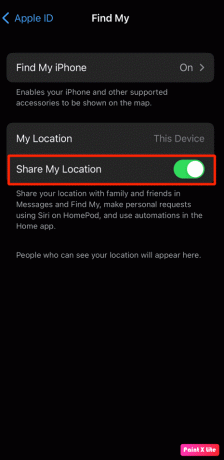
Διαβάστε επίσης: 10 Διορθώσεις για την Κοινή χρήση τοποθεσίας των Χαρτών Google που δεν ενημερώνεται
Μέθοδος 6: Ενεργοποιήστε τις Υπηρεσίες τοποθεσίας
Εάν η λειτουργία των υπηρεσιών τοποθεσίας είναι ενεργοποιημένη, μόνο το iPhone μπορεί να παρακολουθεί την τοποθεσία σας. Επομένως, για να μάθετε πώς μπορείτε να ενεργοποιήσετε τις υπηρεσίες τοποθεσίας, διαβάστε και ακολουθήστε τα βήματα που δίνονται παρακάτω.
1. Εκτόξευση Ρυθμίσεις iPhone και πατήστε στο Απόρρητο και ασφάλεια επιλογή.

2. Στη συνέχεια, πατήστε στο Υπηρεσίες τοποθεσίας επιλογή.
3. Επειτα, ανάβω η εναλλαγή για το Υπηρεσίες τοποθεσίας επιλογή.

4. Πατήστε στο Κοινή χρήση της τοποθεσίας μου επιλογή από το ίδιο μενού.
5. Ανάβω η εναλλαγή για το Κοινή χρήση της τοποθεσίας μου επιλογή.
Μέθοδος 7: Ενεργοποίηση Ακριβούς τοποθεσίας για Χάρτες
Μπορείτε να διορθώσετε τις υπηρεσίες τοποθεσίας που έχουν γκριζάρει στο iPhone με ενεργοποίηση Ακριβούς τοποθεσίας για την εφαρμογή Χάρτες. Για να βρείτε λεπτομέρειες τοποθεσίας, απαιτούνται σωστά δεδομένα τοποθεσίας από διάφορες εφαρμογές, όπως οι Χάρτες της Apple, οι Χάρτες Google, η Uber κ.λπ. Ακολουθήστε αυτήν τη μέθοδο για να μάθετε πώς να το κάνετε αυτό.
1. Ανοιξε Ρυθμίσεις στο iPhone σας.
2. Πατήστε Υπηρεσίες τοποθεσίας > Χάρτες.
Σημείωση: Μπορείτε να επιλέξετε οποιαδήποτε άλλη εφαρμογή από το μενού Υπηρεσίες τοποθεσίας για την οποία θέλετε να ενεργοποιήσετε την Ακριβή τοποθεσία.
3. Ανάβω η εναλλαγή για το Ακριβής Τοποθεσία επιλογή.

4. Αφού τελειώσετε, ανοίξτε το Χάρτες εφαρμογή ή οποιαδήποτε άλλη σχετική εφαρμογή για να δούμε αν εντοπίζει τη σωστή τοποθεσία ή όχι.
Μέθοδος 8: Ενεργοποιήστε την ανανέωση εφαρμογών στο παρασκήνιο
Για να ενεργοποιήσετε την ανανέωση της εφαρμογής στο παρασκήνιο, ακολουθήστε τα παρακάτω βήματα.
1. Από το iPhoneΡυθμίσεις, πατήστε Γενικά > Ανανέωση εφαρμογής στο παρασκήνιο.
2. Στη συνέχεια, πατήστε στο Ανανέωση εφαρμογής παρασκηνίου επιλογή από την κορυφή.
3. Πατήστε Wi-Fi & Δεδομένα κινητής τηλεφωνίας για να το επιλέξετε.
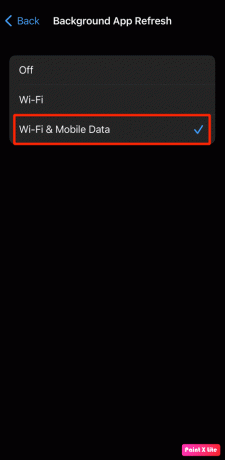
Μέθοδος 9: Ενημερώστε το iPhone
Ενημερώνοντας το iPhone σας στην πιο πρόσφατη έκδοση, μπορείτε να απαλλαγείτε από όλα τα σφάλματα που μπορεί να προκαλούν αυτό το πρόβλημα. Δοκιμάστε τα παρακάτω βήματα για να ενημερώσετε το iPhone σας.
1. Πλοηγηθείτε στο Ρυθμίσεις στο iPhone σας.

2. Στη συνέχεια, πατήστε στο Γενικός επιλογή.

3. Πατήστε στο Αναβάθμιση λογισμικού επιλογή.

4. Πατήστε στο Λήψη και εγκατάσταση επιλογή.
Σημείωση: Εάν εμφανιστεί ένα μήνυμα που σας ζητά να το κάνετε προσωρινά αφαιρέστε εφαρμογές επειδή το iOS χρειάζεται περισσότερο χώρο για την ενημέρωση, πατήστε Να συνεχίσει ή Ακύρωση.
5Α. Εάν θέλετε να πραγματοποιηθεί η ενημέρωση αμέσως, πατήστε στο Εγκαθιστώ επιλογή.
5Β. Ή, αν πατήσετε Εγκαταστήστε απόψε και συνδέστε τη συσκευή σας iOS στην τροφοδοσία πριν κοιμηθείτε, η συσκευή σας θα είναι ενημερώνεται αυτόματα κατά τη διάρκεια της νύχτας.
Σημείωση: Σας δίνεται επίσης η επιλογή να εγκαταστήσετε το λογισμικό αργότερα επιλέγοντας να Θύμισέ μου αργότερα.
Διαβάστε επίσης: Πώς να παγώσετε την τοποθεσία στο Find My iPhone
Μέθοδος 10: Απενεργοποίηση περιορισμών
Εάν έχετε θέσει περιορισμούς στις επιλογές "Υπηρεσίες τοποθεσίας" και "Κοινή χρήση της τοποθεσίας μου", ενδέχεται να αντιμετωπίσετε το πρόβλημα "Κοινή χρήση της τοποθεσίας μου" στο iPhone 12 που δεν λειτουργεί. Επομένως, απενεργοποιήστε τους περιορισμούς ακολουθώντας τα βήματα που αναφέρονται παρακάτω.
1. Αρχικά, μεταβείτε στο Ρυθμίσεις εφαρμογή στο iPhone σας.
2. Στη συνέχεια, πατήστε Χρόνος οθόνης > Απόρρητο και περιορισμοί περιεχομένου.

3. Πατήστε Υπηρεσίες τοποθεσίας > Επιτρέπονται οι αλλαγές.
4. Επειτα, ανάβω η εναλλαγή για το Υπηρεσίες τοποθεσίας επιλογή.

5. Στη συνέχεια, πατήστε στο Κοινή χρήση της τοποθεσίας μου επιλογή και ανάβω η εναλλαγή για το Κοινή χρήση της τοποθεσίας μου επιλογή.
Μέθοδος 11: Απενεργοποιήστε τη λειτουργία χαμηλής κατανάλωσης ενέργειας
Ορισμένες λειτουργίες στο iPhone σας απενεργοποιούνται όταν ενεργοποιείτε τη λειτουργία χαμηλής κατανάλωσης ενέργειας για να διατηρήσετε την μπαταρία της συσκευής. Όταν η λειτουργία χαμηλής κατανάλωσης iPhone είναι ενεργοποιημένη, το χρώμα του επίπεδο μπαταρίας στη συσκευή σας αλλάζει σε κίτρινο, το οποίο αρχικά ήταν πράσινο. Η λειτουργία Low Power Mode ενεργοποιείται μόλις το ποσοστό της μπαταρίας στο iPhone σας πέσει κάτω από το 20 τοις εκατό. Επομένως, εάν θέλετε να διατηρήσετε τη διάρκεια ζωής της μπαταρίας του τηλεφώνου σας, μπορείτε να διατηρείτε τη συσκευή σας σε λειτουργία χαμηλής κατανάλωσης ενέργειας όλη την ώρα.
Αλλά για να διορθώσετε το πρόβλημα με το κοινόχρηστο iPhone που έχει γκριζάρει την τοποθεσία μου, θα πρέπει να το απενεργοποιήσετε. Μπορείτε να ακολουθήσετε τα παρακάτω βήματα για να απενεργοποιήσετε τη λειτουργία χαμηλής κατανάλωσης ενέργειας.
1. Εκτόξευση Ρυθμίσεις iPhone.
2. Πατήστε στο Μπαταρία επιλογή.

3. Σβήνω η εναλλαγή για το Λειτουργία χαμηλής κατανάλωσης ενέργειας επιλογή.

Μέθοδος 12: Απενεργοποιήστε τη λειτουργία χαμηλών δεδομένων
Απενεργοποιώντας τη λειτουργία χαμηλών δεδομένων, ενδέχεται να διορθώσετε το πρόβλημα. Επομένως, ακολουθήστε τα βήματα που δίνονται παρακάτω για να μάθετε πώς να απενεργοποιείτε τη λειτουργία χαμηλών δεδομένων.
Μέθοδος 12Α: Απενεργοποιήστε τη λειτουργία χαμηλών δεδομένων για Wi-Fi
Για να απενεργοποιήσετε τη λειτουργία χαμηλών δεδομένων στο Wi-Fi, μπορείτε να ακολουθήσετε τα παρακάτω βήματα.
1. μεταβείτε στο Ρυθμίσεις εφαρμογή στο iPhone σας και πατήστε στο Wi-Fi επιλογή.
2. Στη συνέχεια, πατήστε στο εικονίδιο i δίπλα σου συνδεδεμένο δίκτυο.
3. Επειτα, σβήνω η εναλλαγή για το Λειτουργία χαμηλών δεδομένων επιλογή.

Μέθοδος 12Β: Απενεργοποιήστε τη λειτουργία χαμηλών δεδομένων για δεδομένα κινητής τηλεφωνίας
Για να απενεργοποιήσετε τη λειτουργία χαμηλών δεδομένων σε δεδομένα κινητής τηλεφωνίας, μπορείτε να ακολουθήσετε τα βήματα που δίνονται παρακάτω.
1. Ανοίξτε το iPhone Ρυθμίσεις.
2. Πατήστε Κυψέλη > Επιλογές δεδομένων κινητής τηλεφωνίας > Λειτουργία δεδομένων.
3. Στη συνέχεια, πατήστε Πρότυπο για να απενεργοποιήσετε τη λειτουργία χαμηλών δεδομένων.

Διαβάστε επίσης: Πώς να ελέγξετε την τοποθεσία κάποιου στο iPhone
Μέθοδος 13: Επαναφορά ρυθμίσεων τοποθεσίας και απορρήτου
Μπορείτε να προσπαθήσετε να διορθώσετε το πρόβλημα εάν επαναφέρετε τις ρυθμίσεις τοποθεσίας και απορρήτου στο τηλέφωνό σας. Ακολουθήστε τα βήματα που δίνονται παρακάτω.
1. Εκκινήστε το Ρυθμίσεις εφαρμογή στη συσκευή σας.
2. Στη συνέχεια, πατήστε στο Γενικός επιλογή.

3. Πατήστε Μεταφορά ή επαναφορά iPhone επιλογή.

4. Στη συνέχεια, πατήστε στο Επαναφορά > Επαναφορά τοποθεσίας και απορρήτου επιλογές από το αναπτυσσόμενο μενού.

5. Στη συνέχεια, εισάγετε το δικό σας κωδικός συσκευής και ακολουθήστε το οδηγίες στην οθόνη για να ολοκληρώσετε την επαναφορά των ρυθμίσεων τοποθεσίας και απορρήτου.
Μετά από αυτό, ελέγξτε εάν οι υπηρεσίες τοποθεσίας λειτουργούν άψογα.
Συνιστάται:
- Γιατί το iPhone είναι καλύτερο από το Android;
- Πώς να διορθώσετε το iPhone XR που κόλλησε στο λογότυπο της Apple
- Πώς να κάνετε το Find My iPhone να λέει ότι δεν βρέθηκε τοποθεσία
- Πώς να δείτε το Ιστορικό τοποθεσίας στους Χάρτες Google
Ελπίζουμε να μάθατε πώς να διορθώνετε Η κοινή χρήση iPhone της τοποθεσίας μου είναι γκρι θέμα. Μη διστάσετε να επικοινωνήσετε μαζί μας με τις ερωτήσεις και τις προτάσεις σας μέσω της παρακάτω ενότητας σχολίων. Επίσης, ενημερώστε μας για το τι θέλετε να μάθετε στη συνέχεια.